Настройка подключения
1. Откройте “Пуск” -> “Панель управления”
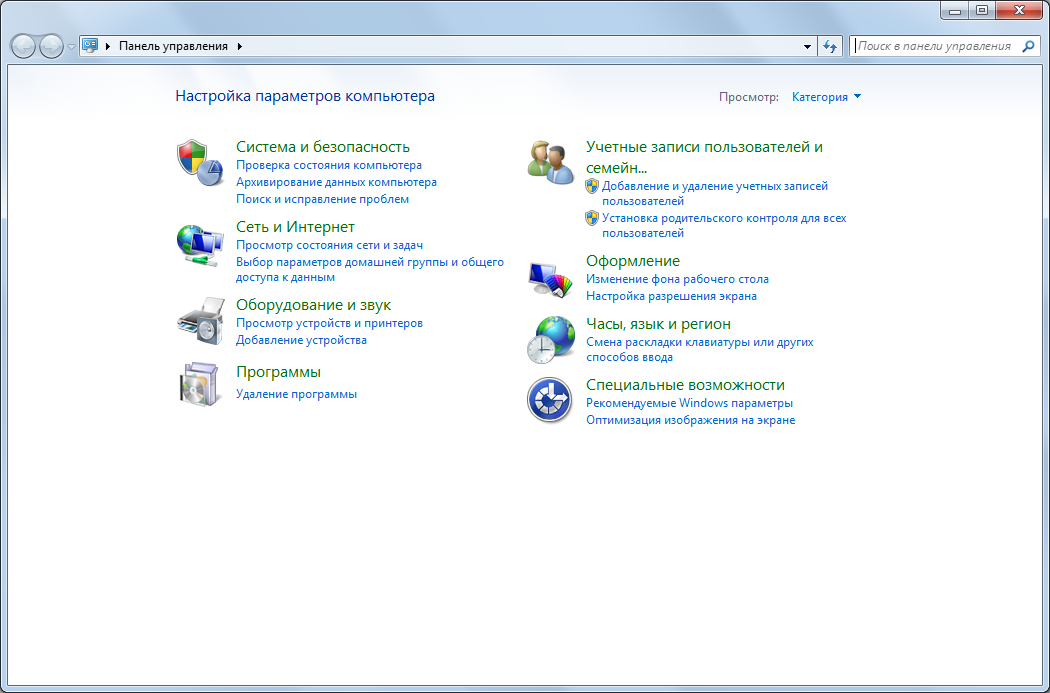
2. Нажмите “Сеть и Интернет”
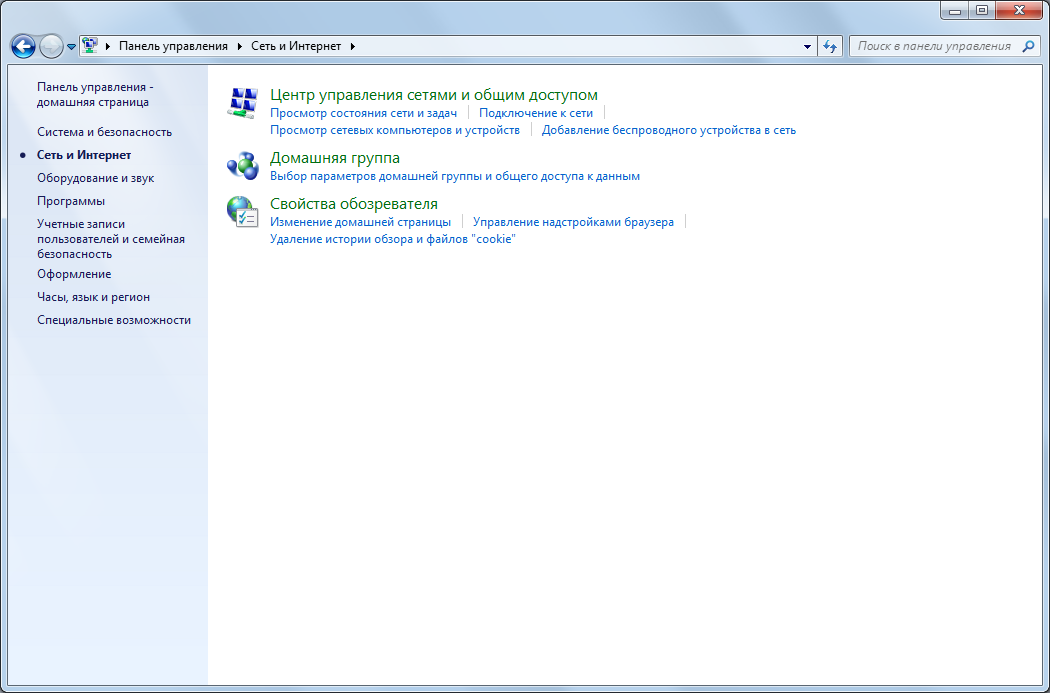
3. Нажмите “Центр управления сетями и общим доступом”
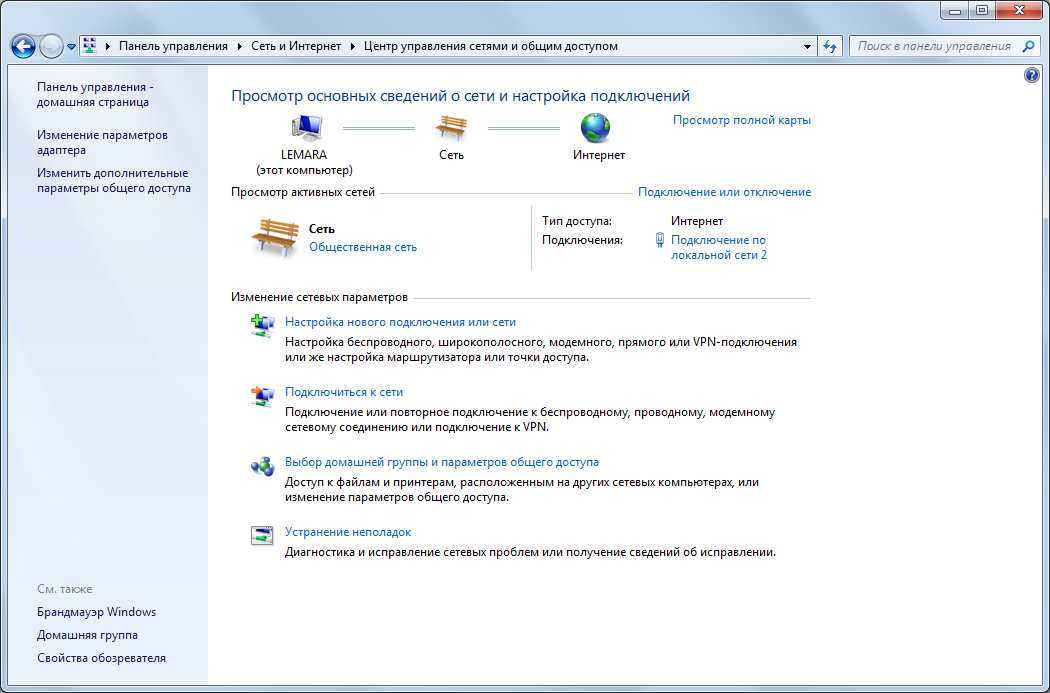
4. Нажмите “Настройка нового подключения или сети”
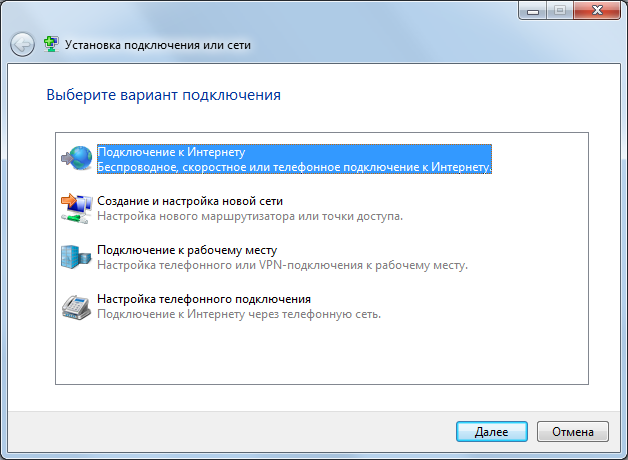
5. Нажмите “Подключение к Интернету” -> “Далее”
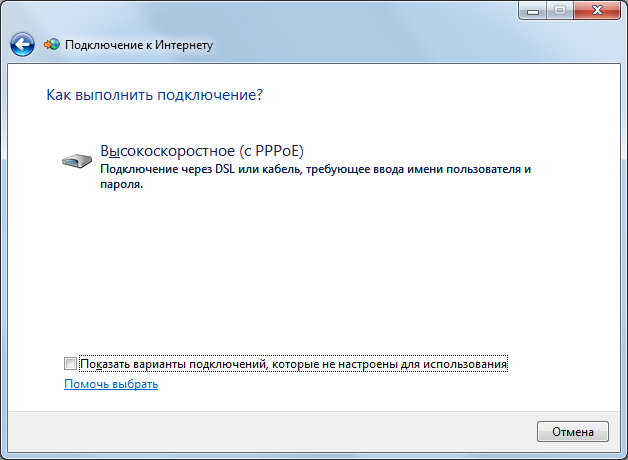
6. Нажмите “Высокоскоростное (с PPPoE)” -> “Далее”
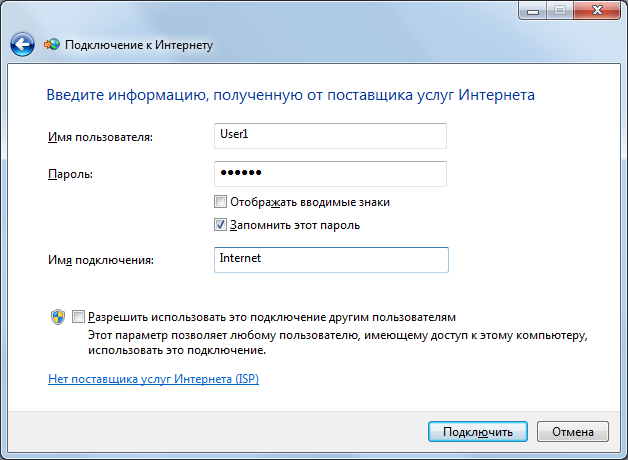
7. Введите “Имя пользователя”, “Пароль” и задайте “Имя подключения”, нажмите “Запомнить этот пароль” -> “Подключить”
Поздравляем, теперь Вы подключены к сети Интернет!
Приятной работы!
1 Нажмите Пуск – Параметры:

2. В появившемся окне нажмите на “Сеть и интернет”:
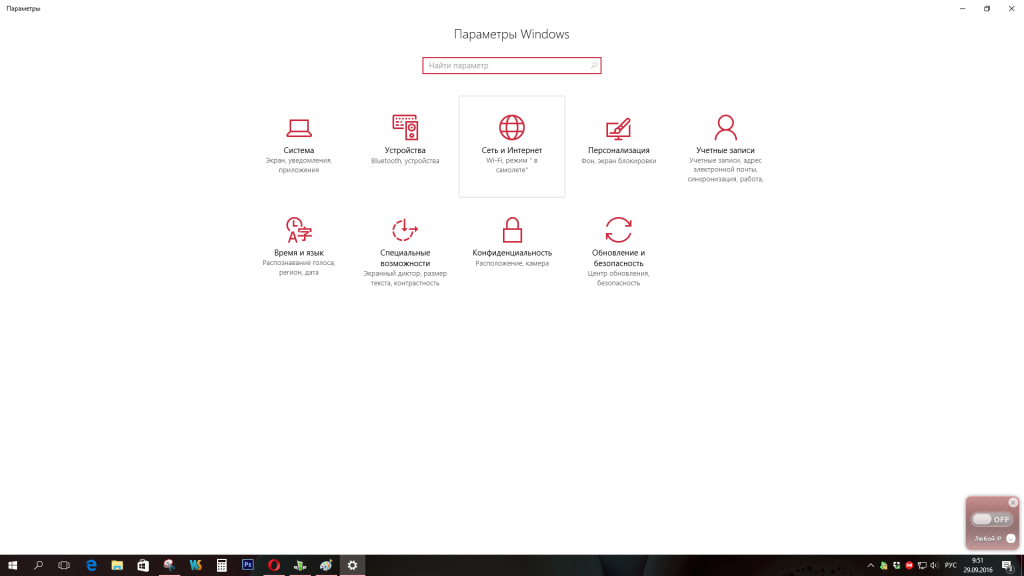
3. Щелкните по “Центр управления сетями и общим доступом”:
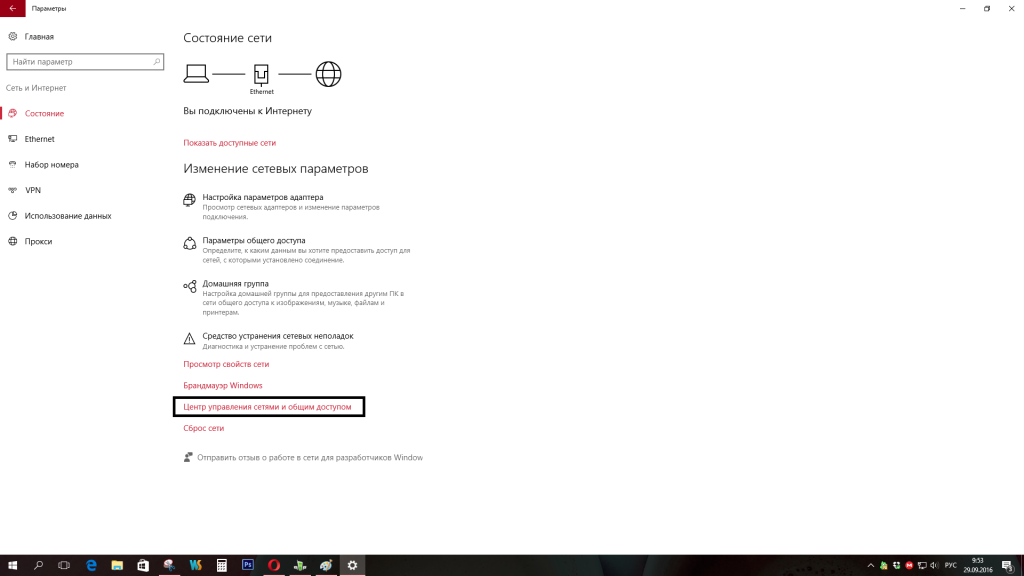
4. Выберите “Создание и настройка нового подключения или сети”:
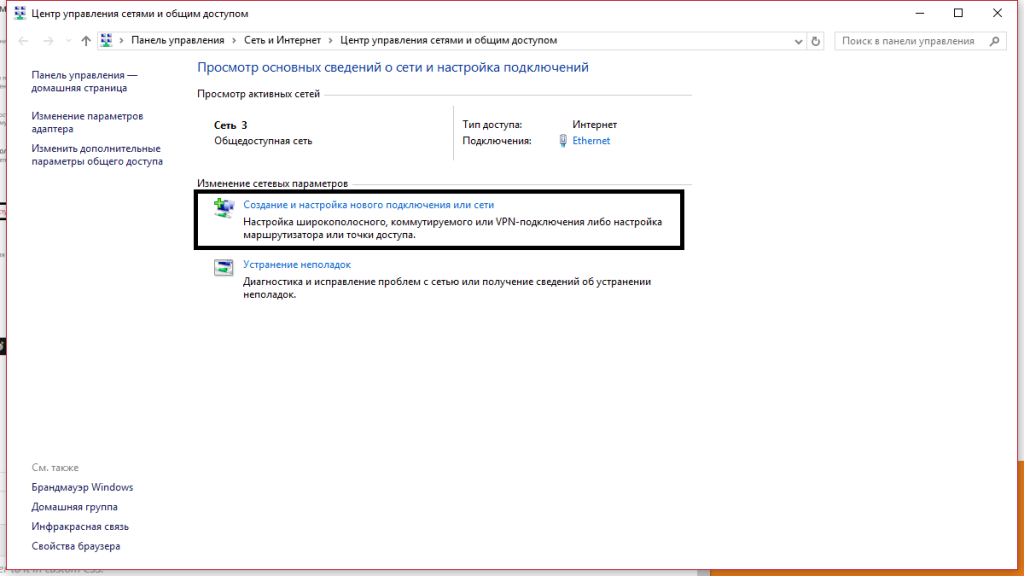
5. Выберите пункт “Подключение к Интернету” и нажмите “Далее”:
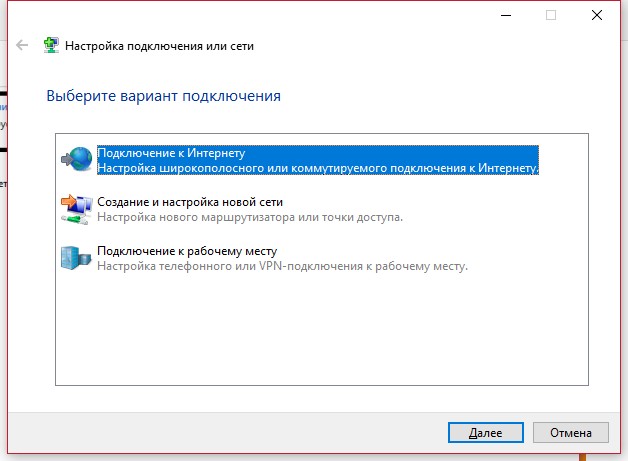
6. Нажмите на “Высокоскоростное (с РРРоЕ)”:
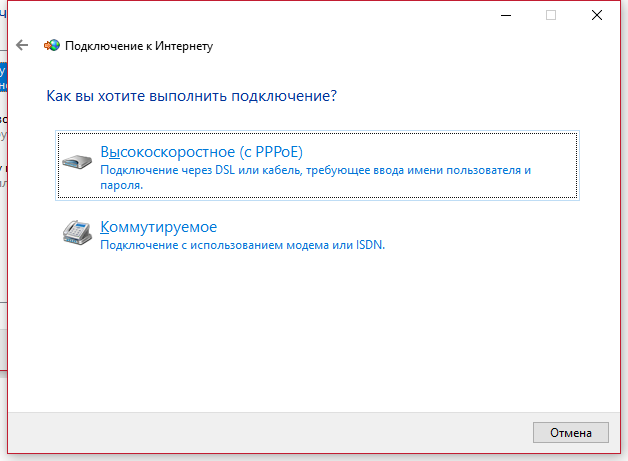
7. Введите ваши учетные данные (имя пользователя (логин) и пароль) в соответствующие поля, поставьте галочку напротив пункта “Запомнить этот пароль” и нажмите кнопку “Подключить”:
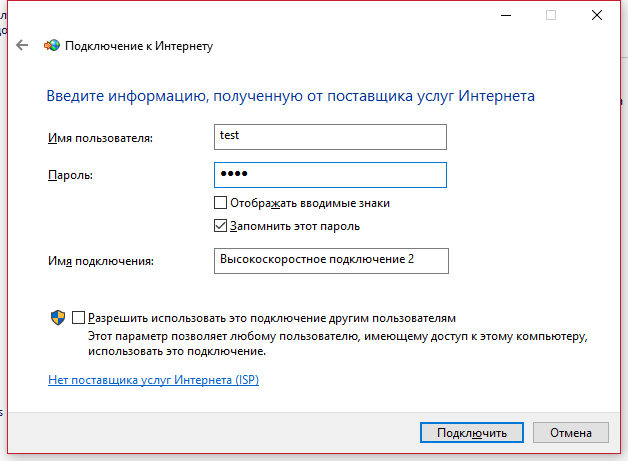
Поздравляем, теперь вы подключены к сети Интернет!
Для последующих подключений нажмите на значок интернет-соединения в трее:
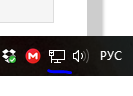
В появившейся панели выберите “Высокоскоростное подключение”:
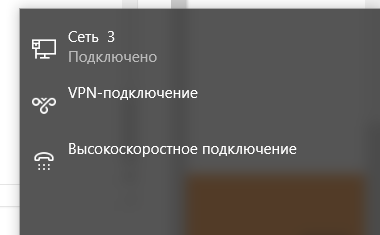
В появившемся окне выберите “Высокоскоростное подключение” и нажмите кнопку “Подключиться”:
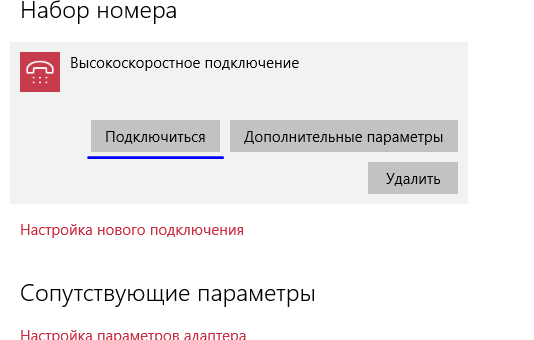
1 Нажмите комбинацию клавиш Win (кнопка «Свернуть»)+R. Введите в появившемся окне «control.exe» и нажмите Enter(или «Пуск» -> «Панель управления»):
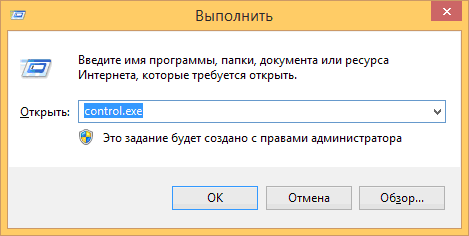
2. В появившемся окне выберите категорию «Сеть и Интернет»:
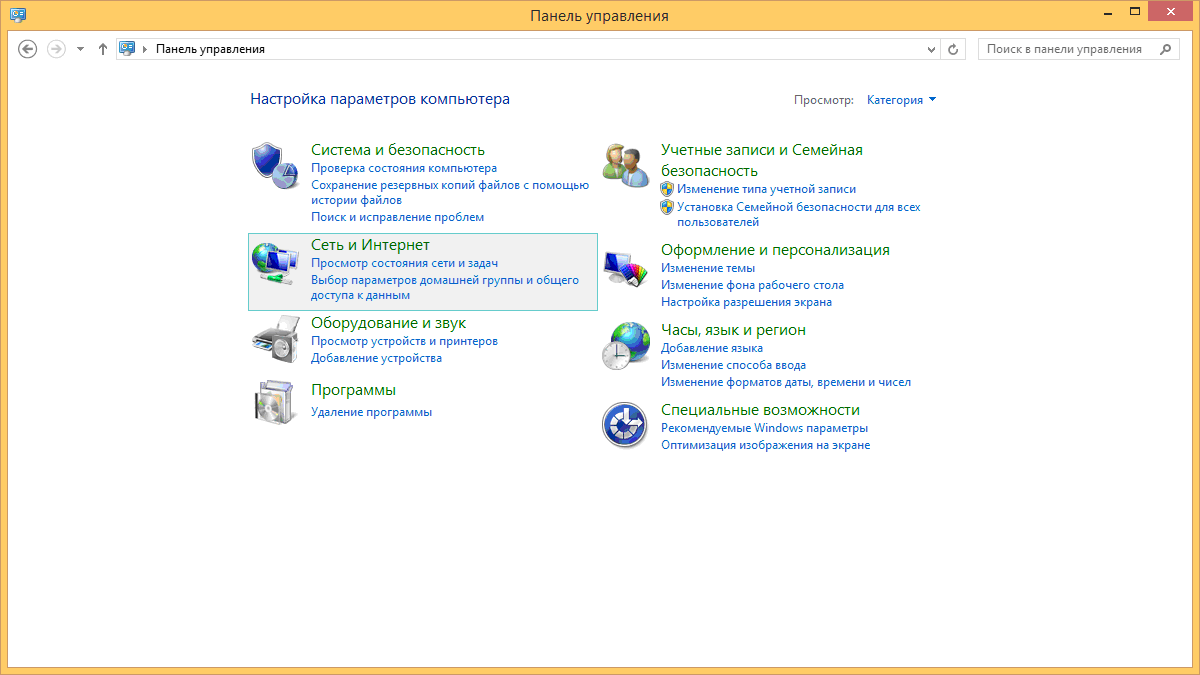
3. Выберите «Центр управления сетями и общим доступом»:
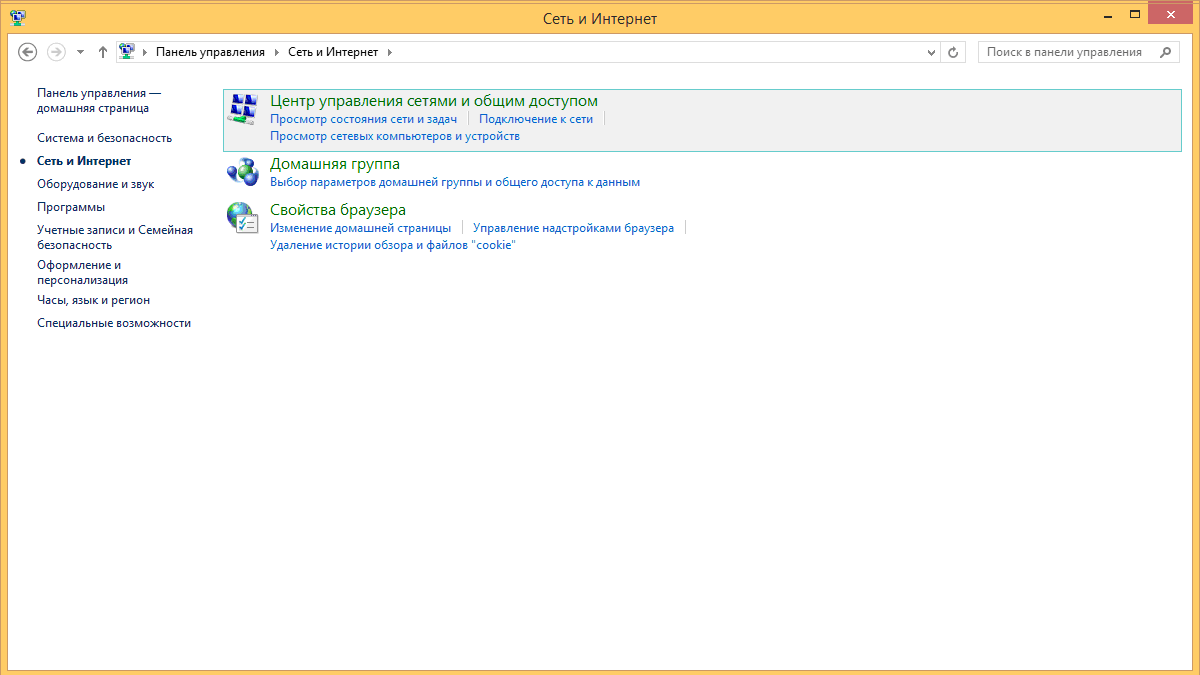
4. Нажмите на «Создание и настройка нового подключения или сети»:
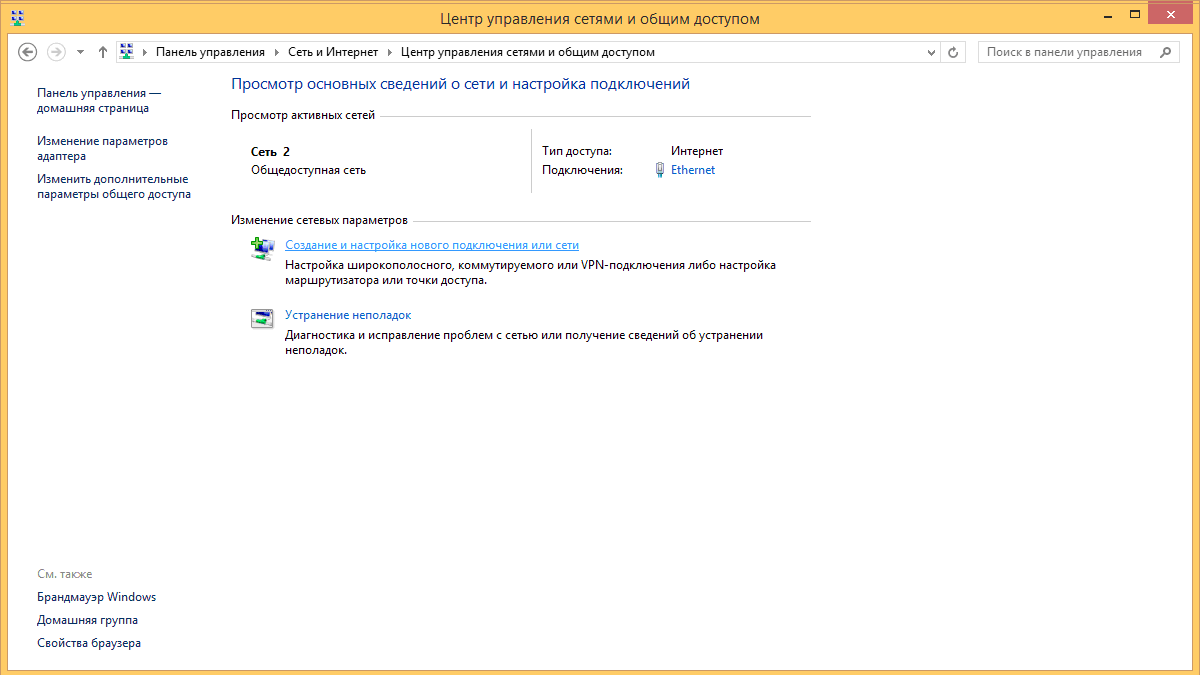
5. Выберите «Подключение к Интернету»:
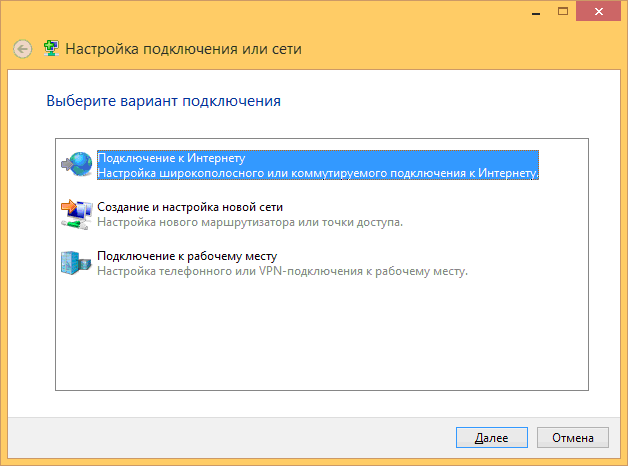
6. Выберите «Высокоскоростное (с PPPoE)»:
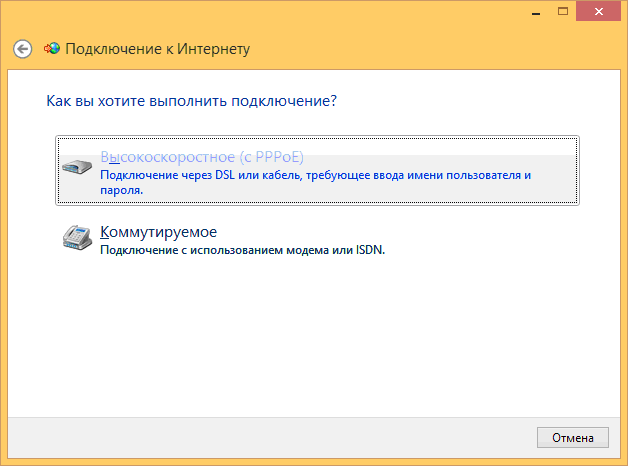
7. Введите ваше имя пользователя и пароль, поставьте галочку «Запомнить этот пароль» и нажмите кнопку «Подключить»:
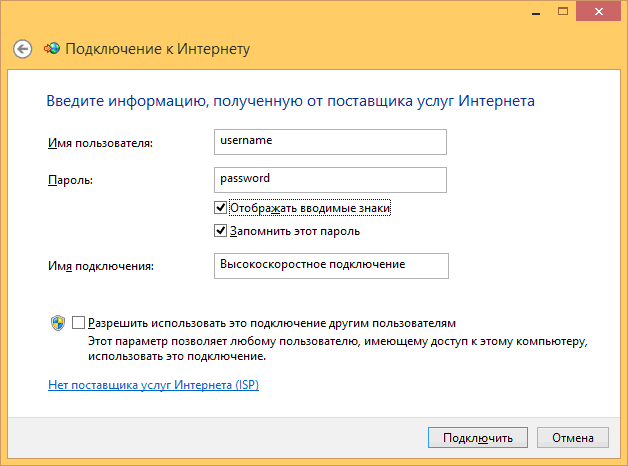
Поздравляем, теперь Вы подключены к сети Интернет!
Для последующих подключений нажмите значок интернет-соединения в трее:
![]()
В появившейся панели выберите «Высокоскоростное подключение» и нажмите кнопку «Подключить»:
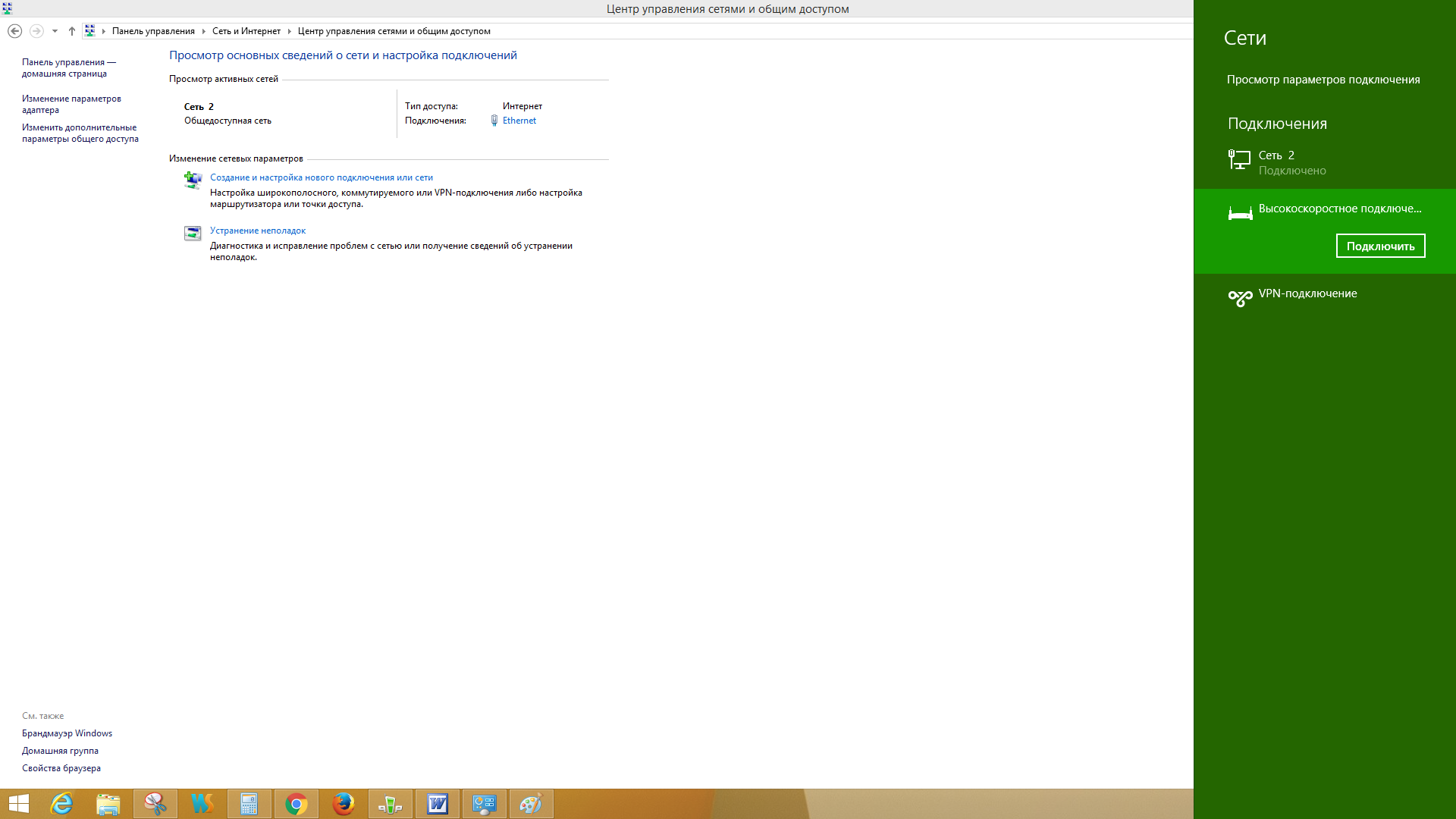
1. Откройте “Пуск” -> “Панель управления”
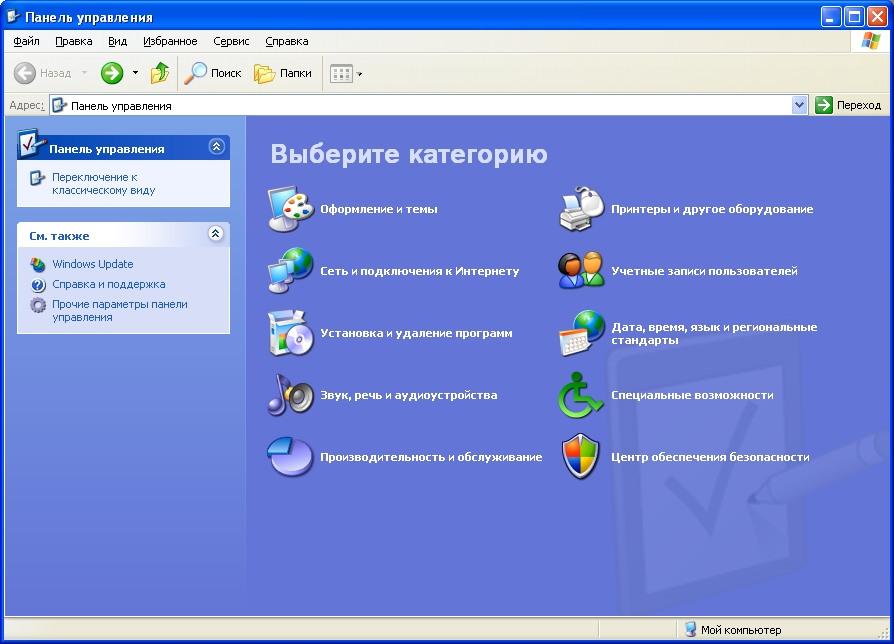
2. Нажмите “Сеть и подключения к Интернету”
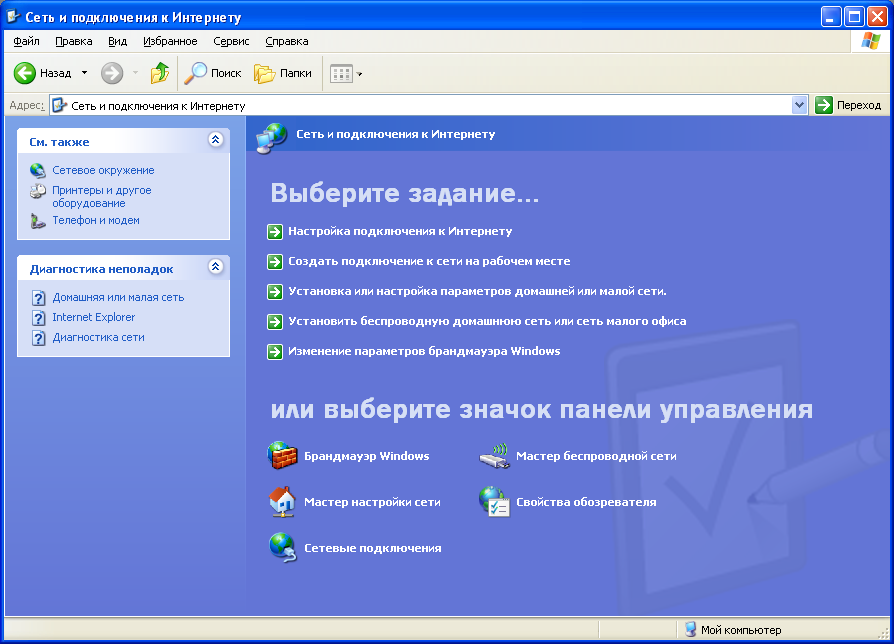
3. Нажмите “Сетевые подключения”
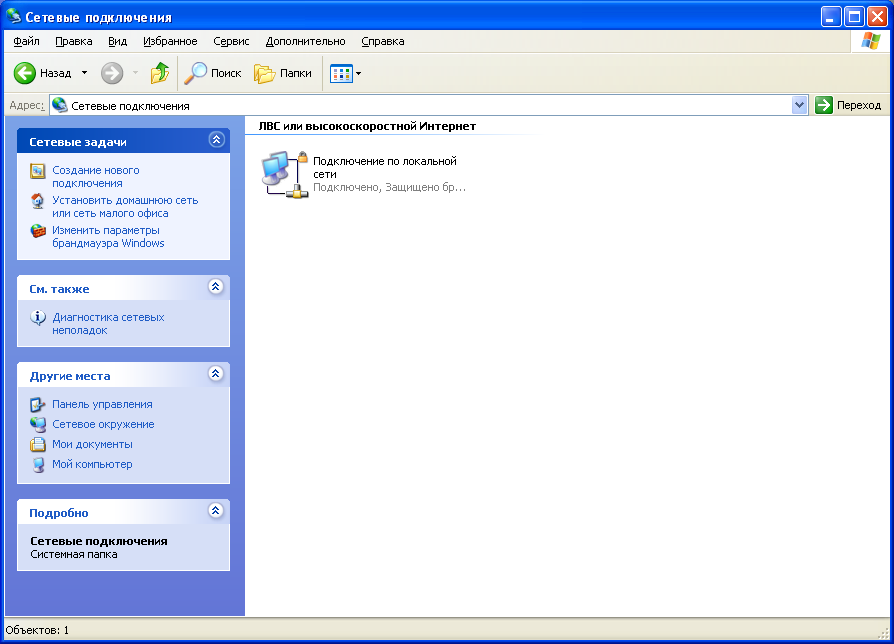
4. Нажмите “Создание нового подключения”
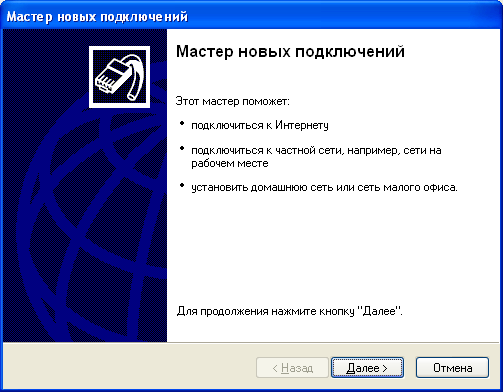
5. Нажмите “Далее”
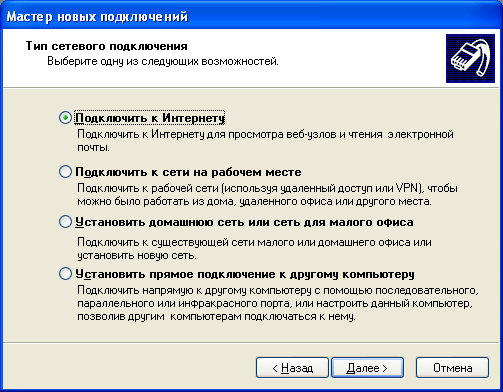
6. Нажмите “Подключить к Интернету” -> “Далее”
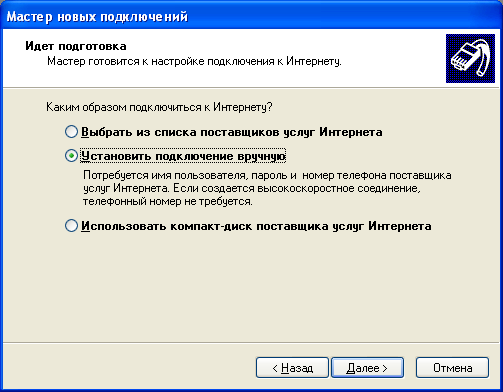
7. Нажмите “Установить подключение вручную” -> “Далее”
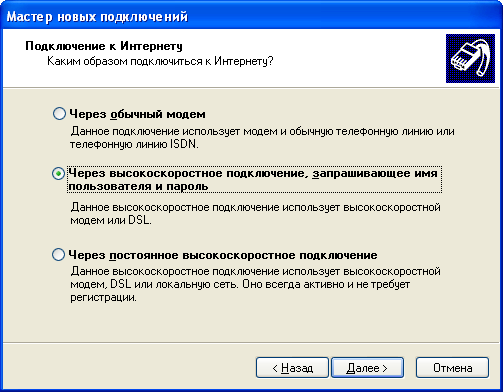
8. Нажмите “Через высокоскоростное подключение, запрашивающее имя пользователя и пароль” -> “Далее”

9. Введите “Имя поставщика услуг” -> “Далее”
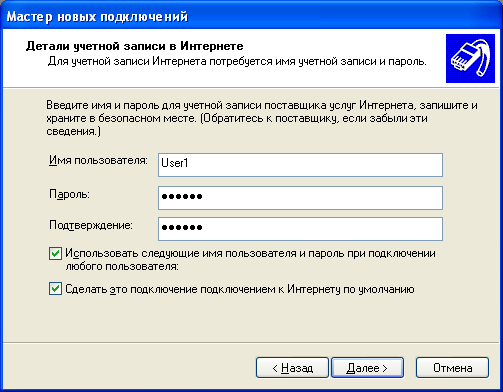
10. Введите “Имя пользователя” и “Пароль” -> “Далее”
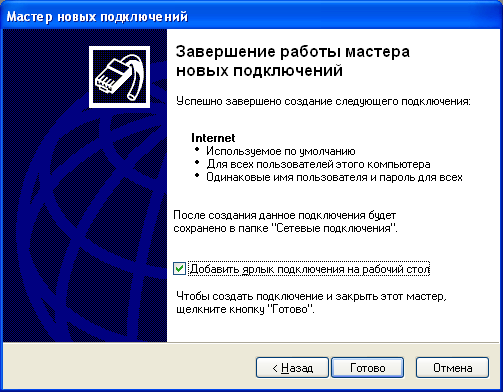
11. Нажмите “Добавить ярлык подключения на рабочий стол” -> “Готово”

12. Нажмите “Сохранять имя пользователя и пароль” -> “Подключение”
Поздравляем, теперь Вы подключены к сети Интернет!
Приятной работы!
